Så här synkroniserar du Google Kalender med iPad
Oavsett vilket företag du är i, bör du använda en kalender för att hålla reda på vad du gör på vilken specifik dag i månaden. Det finns flera kalendertjänster tillgängliga som du kan använda, med Google-kalendern som en av de bästa. Google Kalender erbjuder ett antal funktioner, till exempel uppgifter, händelser, e-post och SMS-påminnelser och mycket mer till användarna. Det bästa med Google Kalender är att det kan synkroniseras med nästan alla tillgängliga enheter där ute. Du kan även synkronisera Google Kalender med iPad och visa alla dina händelser och uppgifter direkt på surfplattan. Inställning av synkronisering på din iPad är lika lätt som paj och bör bara ta ett par minuter.
Lägger till Gmail-konto på din iPad:
Du måste ha ett aktivt Gmail-konto som du ska använda för att få din kalender synkroniserad med din iPad.
På SpringBoard på din iPad, tryck på ikonen Inställningar. Det öppnar avsnittet Inställningar på din iPad där du kan styra allt från din iDevice.

På vänster sida ser du olika menyer. Klicka bara på den som säger "Mail, Contacts, Calendars". Det öppnar sidan där du kan hantera e-post- och kalenderkonton för din enhet.

På skärmen som följer trycker du på alternativet "Lägg till konto ...". Det låter dig lägga till ett nytt kalenderkonto på din enhet.

Du kommer nu att ha olika tjänster som du kan lägga till konton för. Eftersom vi lägger till ett Gmail-konto (Google) trycker du på ikonen "Gmail".

Din iPad bör nu be dig att fylla i dina Gmail-detaljer. Ange ditt namn, e-post, lösenord och en kort beskrivning. Klicka sedan på knappen Nästa.

Tre alternativ ska nu visas på din skärm. Se till att kalenderalternativet är PÅ. Tryck sedan på Spara-knappen och det sparar alla dina inställningar.

Ditt Gmail-konto har lagts till på din iPad. Nästa steg skulle vara att aktivera det i kalenderappen.
Tryck på ikonen Kalender på din iPad SpringBoard. Den öppnar kalenderappen.

I det övre vänstra hörnet bör du se en knapp som säger kalendrar. Tryck på den och det kommer visa dig listan över tillgängliga kalendrar.

Se till att det finns ett kryssrutan före ditt kalendernamn under Gmail-rubriken. Det indikerar att din kalender har aktiverats och du kan börja använda den direkt.

Om Google Kalender är det du använder som din primära kalender, kanske du vill ställa in den som standard.
Inställningar upp en standardkalender:
Tryck på ikonen Inställningar på din SpringBoard. Tryck sedan på fliken "Mail, Contacts, Calendars".
Bläddra ner och knacka på alternativet som säger Default Calendar. Det öppnar sidan där du kan se alla dina kalendrar och välja någon som standardkalender.

Tryck på namnet på din kalender under Gmail-rubriken och det är din standardkalender från och med nu.

Slutsats:
Att ha din kalender synkroniserad med alla dina enheter är alltid en bra idé när du lär dig information om dina händelser, även när du inte har tillgång till en viss enhet du äger som du har inställt din kalender på. Google har gjort synkroniseringsprocessen mycket enklare än någonting annat.






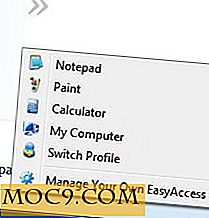
![WinX DVD Copy Pro Giveaway. Exklusiv för MakeTechEasier Readers [Time Limited]](http://moc9.com/img/winxdvd-copy-pro-main.png)